Redireccionamiento a Mysearch123.com
Secuestrador de navegadoresConocido también como: Mysearch123.com - secuestrador de navegadores
Obtenga un escaneo gratuito y verifique si su computadora está infectada.
ELIMÍNELO AHORAPara usar el producto con todas las funciones, debe comprar una licencia para Combo Cleaner. 7 días de prueba gratuita limitada disponible. Combo Cleaner es propiedad y está operado por RCS LT, la empresa matriz de PCRisk.
¿Cómo evitar que el navegador abra automáticamente mysearch123.com?
¿Qué es mysearch123.com?
Mysearch123.com es un sitio web que se promociona a través de un secuestrador de navegadores distribuido mediante un método de marketing engañoso denominado 'empaquetado'. Normalmente, aparece junto con programas gratuitos descargables en sitios web de descargas de programas gratuitos, de ahí que la falta de atención del usuario al descargar e instalar programas gratuitos sea el motivo de la instalación de programas no deseados como este secuestrador de navegadores. Una vez que se ha infiltrado en los navegadores web más populares (Internet Explorer, Google Chrome, Mozilla Firefox), la configuración (motor de búsqueda predeterminado, URL de nueva pestaña, página de inicio) cambia directamente para promocionar el sitio web mysearch123.com. Además, todos los secuestradores de navegador vienen con pequeñas apps denominadas 'objetos ayudantes' que supuestamente evitan que el usuario anule los cambios. En la fecha del análisis, casi todos los portales de descargas gratuitas obligaban a sus usuarios a utilizar asistentes de descarga ('gestores de descarga', 'herramientas de descarga', 'clientes de descarga', 'instaladores', etc.) para descargar el programa seleccionado. Se afirmaba que estas apps de descarga facilitan y agilizan el proceso de descarga; no obstante, esto se dice con la intención de que el usuario utilice esas apps. El verdadero objetivo de los clientes de descarga es monetizar el tráfico y los servicios gratuitos de los portales de programas gratuitos con la oferta de programas de terceros. En ocasiones, la instalación de apps de terceros se oculta simplemente sin proporcionar ninguna información sobre el software adicional.
Los desarrolladores confirman que las apps presentadas son 100% auténticas y sin virus; aun así, con toda probabilidad, esas afirmaciones son falsas. Los programas de terceros empaquetados con programas gratuitos están catalogados normalmente como software publicitario o malicioso. Cabe destacar que una gran parte del software publicitario es desarrollado para generar anuncios intrusivos en internet, así como para rastrear información variada o redirigir al usuario a buscadores web engañosos. Los anuncios que se muestran (mayormente, banners, ventanas emergentes, cupones, comparativas de productos, búsquedas, publicidad intersticial, transitoria o en texto, etc.) apunta principalmente a sitios web comerciales (tiendas en línea, ciertos sitios de servicios). Sin embargo, existe también la posibilidad de que se cargue en el navegador del usuario sitios web con contenido infeccioso, lo cual puede acabar fácilmente en una grave infección del equipo. Además, quizás los usuarios no se den cuenta pero sus hábitos de navegación están siendo registrados, dado que la mayor parte del software publicitario recaba información diversa. Sus políticas de privacidad declaran que los datos recabados no están relacionados de ningún modo con la identidad del usuario. No obstante, según se constató en varios estudios, estas apps sospechosas graban las direcciones IP, sitios web visitados, consultas de búsqueda introducidas en buscadores, páginas vistas, cookies, contraseñas guardadas, historial de navegación, datos web, la caché, pulsaciones del teclado y ratón, ubicación geográfico, entre otros datos; estos tipos de información pueden ser o contener sin lugar a duda datos de carácter personal. Los desarrolladores de apps sospechosas ceden los datos recabados a terceros que posiblemente sean ciberdelincuentes, de ahí que este seguimiento pueda ocasionar serios problemas de privacidad o el robo de la identidad. Le recomendamos encarecidamente no usar mysearch123.com, ni como buscador predeterminado ni como página de inicio; los resultados que se muestran pueden apuntar a sitios web peligrosos que pueden infectar el equipo como se ha dicho anteriormente.
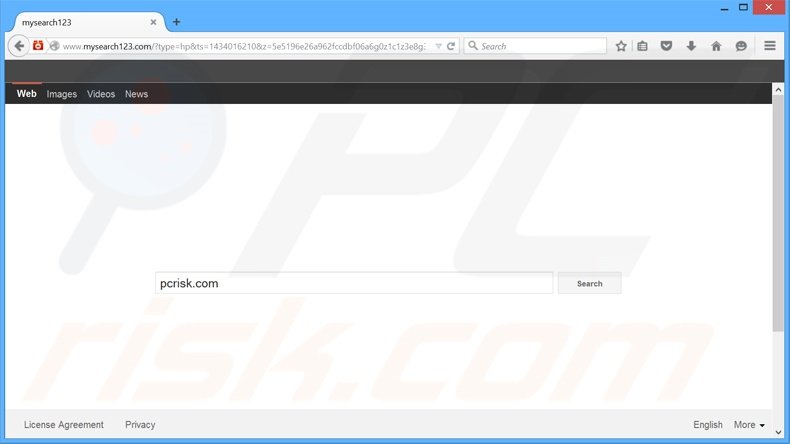
El sitio web mysearch123.com ha sido etiquetado como secuestrador de navegador y se parece obviamente a otras aplicaciones del mismo tipo. Myinterestsxp.com, alawar.com, findwide.com, iminent.com - existen cientos de sitios que dicen ser completamente fiables y útiles. No obstante, apenas aportan valor al usuario. Este secuestrador de navegadores está vinculado al redireccionamiento infeccioso delta-homes.com; los usuarios avisan de que, tras eliminar el secuestrador delta-homes, sus navegadores empiezan a mostrar automáticamente mysearch123.com. Las similitudes con el secuestrador de navegadores delta-homes.com son hasta tal punto que mysearch123.com también sobrescribe el destino de los accesos directos a navegadores añadiendo la URL "'hxxp://www.mysearch123.com/?type=hp&ts=1434016210..". Como se ha mencionado anteriormente, el verdadero objetivo de las aplicaciones como esta es generar ingresos con la cesión de los datos recabados y cargar páginas web no deseadas para así aumentar el tráfico a ciertas webs.
| Nombre | Mysearch123.com - secuestrador de navegadores |
| Tipo de amenaza | Secuestrador de navegadores, redireccionamiento, secuestradores de búsqueda, barra de herramientas, nueva pestaña no deseada |
| Síntomas | Ajustes de navegador web manipulados (página de inicio, buscador web predeterminado, nueva pestaña). Se obliga a los usuarios a visitar el sitio web del secuestrador y a buscar en internet usando sus motores de búsqueda. |
| Formas de distribución | Anuncios engañosos en ventanas emergentes, instaladores de software gratuito (empaquetado), instaladores falsos de Flash Player |
| Daño | Monitorización de la navegación web (problemas potenciales de privacidad), aparición de anuncios no deseados, redireccionamientos a sitios web sospechosos. |
| Eliminación |
Para eliminar posibles infecciones de malware, escanee su computadora con un software antivirus legítimo. Nuestros investigadores de seguridad recomiendan usar Combo Cleaner. Descargue Combo Cleaner para WindowsEl detector gratuito verifica si su equipo está infectado. Para usar el producto con todas las funciones, debe comprar una licencia para Combo Cleaner. 7 días de prueba gratuita limitada disponible. Combo Cleaner es propiedad y está operado por RCS LT, la empresa matriz de PCRisk. |
En vez de ser útiles, estos secuestradores de navegador ralentizan el rendimiento de los navegadores y equipo; además, pueden ocasionar una infección mayor del equipo. Por este motivo, nunca debería aceptar ninguna oferta en la que se pida instalar software desconocido, ni siquiera si se dice que es fiable. Si su navegador abre automáticamente la web mysearch123.com sin su consentimiento, siga las siguientes instrucciones para eliminar esta amenaza.
¿Cómo se instaló mysearch123.com en mi equipo?
Como se ha indicado anteriormente, los secuestradores de navegador se suelen instalar junto con programas gratuitos a pesar de que hay algunos que tienen sitios web oficiales en los que se promocionan como software fiable. El problema principal es que los usuarios no prestan atención al descargar e instalar aplicaciones; se apresuran en el proceso saltándose todos los pasos y, por tanto, ponen su equipo en riesgo de infección. Las apps de terceros suelen quedar ocultas en los ajustes de instalación 'avanzados' o 'personalizados' y, como casi todos los usuarios se saltan esta parte, el método del empaquetado resulta extremadamente efectivo. Los asistentes de descarga e instaladores no se preocupan de facilitar adecuadamente la información sobre instalaciones adicionales, de ahí que la mayor parte de los usuarios no sea consciente de que están instalando ellos mismos programas potencialmente no deseados.
¿Cómo se puede evitar que se instalen aplicaciones potencialmente no deseadas?
Es de vital importancia prestar total atención durante la descarga e instalación de programas gratuitos. A ser posible, descargue siempre el software desde el sitio web oficial. Aun así, si se ve obligado a descargarlo desde el sitio web de descargas gratuitas, asegúrese de que selecciona el enlace de descarga directa si hay alguno. Si se le exige utilizar el gestor de descargas, analice de cerca cada paso dentro del proceso de descarga y descarte todos los programas de terceros que no reconozca. Lo mismo pasa con la instalación; cada uno de los programa debe instalarse con la opción 'avanzada' o 'personalizada' que mostrará y permitirá al usuario cancelar la instalación de aquellas aplicaciones ocultas. Nunca debe precipitarse en el proceso de descarga e instalación de programas gratuitos.
Eliminación automática instantánea de malware:
La eliminación manual de amenazas puede ser un proceso largo y complicado que requiere conocimientos informáticos avanzados. Combo Cleaner es una herramienta profesional para eliminar malware de forma automática, que está recomendado para eliminar malware. Descárguelo haciendo clic en el siguiente botón:
DESCARGAR Combo CleanerSi decide descargar este programa, quiere decir que usted está conforme con nuestra Política de privacidad y Condiciones de uso. Para usar el producto con todas las funciones, debe comprar una licencia para Combo Cleaner. 7 días de prueba gratuita limitada disponible. Combo Cleaner es propiedad y está operado por RCS LT, la empresa matriz de PCRisk.
Menú rápido:
- ¿Qué es mysearch123.com?
- PASO 1. Desinstalar aplicaciones "basura" en el Panel de control.
- PASO 2. Impedir que mysearch123.com aparezca en Internet Explorer.
- PASO 3. Impedir que el secuestrador de navegadores mysearch123.com aparezca en Google Chrome.
- PASO 4. Quitar mysearch123.com de la página de inicio y buscador por defecto de Mozilla Firefox.
- PASO 5. Impedir que mysearch123.com aparezca en Safari.
- PASO 6. Eliminar extensiones malintencionadas de Microsoft Edge.
Evitar que Mysearch123.com aparezca en los navegadores:
Usuarios de Windows 10:

Haga clic con el botón derecho en la esquina inferior izquierda de la pantalla, en el Menú de acceso rápido, seleccione Panel de control. En la nueva ventana, elija Desinstalar un programa.
Usuarios de Windows 7:

Haga clic en Inicio (El "logo de Windows" en la esquina inferior izquierda de su escritorio), elija Panel de control. Localice la opción Programas y características y haga clic en Desinstalar un programa.
Usuarios de macOS (OSX):

Haga clic Finder, en la nueva ventana, seleccione Aplicaciones. Arrastre la app desde la carpeta Aplicaciones hasta la papelera (ubicada en su Dock). Seguidamente, haga clic derecho sobre el icono de la papelera y seleccione Vaciar papelera.
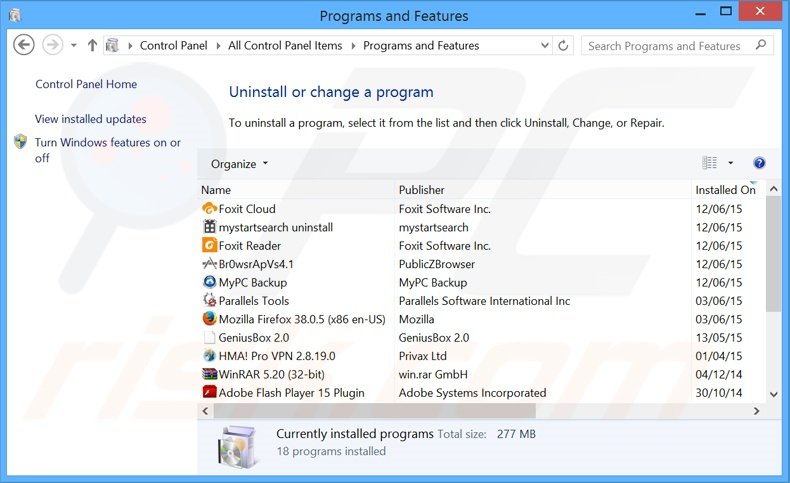
En la ventana de desinstalación de programas, busque aquellas aplicaciones potencialmente no deseadas que hayan sido instaladas recientemente, seleccione esas entradas y haga clic en "Desinstalar" o "Suprimir".
Tras desinstalar los programas basura que hacen que el navegador abra automáticamente el sitio web mysearch123.com, analice su equipo en busca de componentes restantes no deseados. Para analizar su sistema, elija un programa recomendado para eliminar programas maliciosos.
DESCARGAR eliminador de infecciones de malware
Combo Cleaner verifica si su equipo está infectado. Para usar el producto con todas las funciones, debe comprar una licencia para Combo Cleaner. 7 días de prueba gratuita limitada disponible. Combo Cleaner es propiedad y está operado por RCS LT, la empresa matriz de PCRisk.
Eliminar el motor de búsqueda por defecto y página de inicio Mysearch123.com de los navegadores:
Este vídeo muestra cómo eliminar los secuestradores de navegadores:
 Deshacerse de los complementos maliciosos en Internet Explorer:
Deshacerse de los complementos maliciosos en Internet Explorer:
Eliminar de Internet Explorer los complementos relacionados con mysearch123:
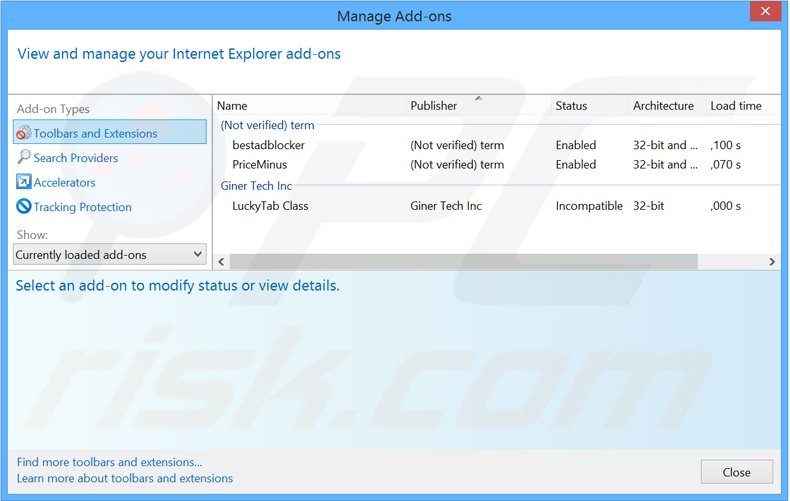
Haga clic en el icono de la "ruedecita" ![]() (en la esquina superior derecha de Internet Explorer), seleccione "Administrar complementos". Fíjese en cualquier extensión recientemente instalada que parezca sospechosa, seleccione las entradas pertinentes y haga clic en eliminar.
(en la esquina superior derecha de Internet Explorer), seleccione "Administrar complementos". Fíjese en cualquier extensión recientemente instalada que parezca sospechosa, seleccione las entradas pertinentes y haga clic en eliminar.
Arreglar el destino del acceso directo a Internet Explorer:
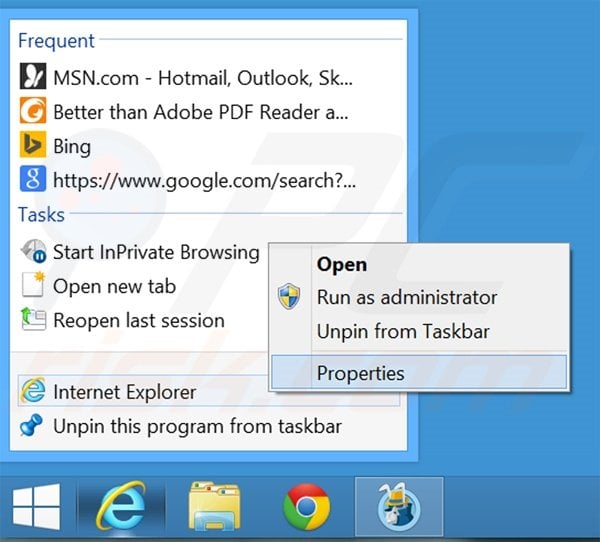
Este secuestrador de navegadores modifica el campo "Destino" del acceso directo a Internet Explorer. Para arreglarlo, localice el acceso directo en su escritorio y haga clic con el botón derecho del ratón sobre él. En la nueva ventana, elija "Propiedades". En la nueva ventana, localice el campo Destino y elimine todo el texto (hxxp://www.mysearch123.com/...) que aparece después de "C:\Program Files\Internet Explorer\iexplore.exe".
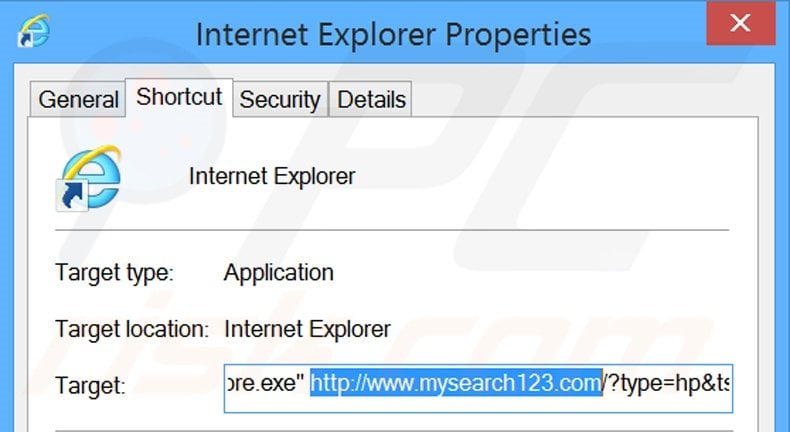
Cambie su página de inicio:
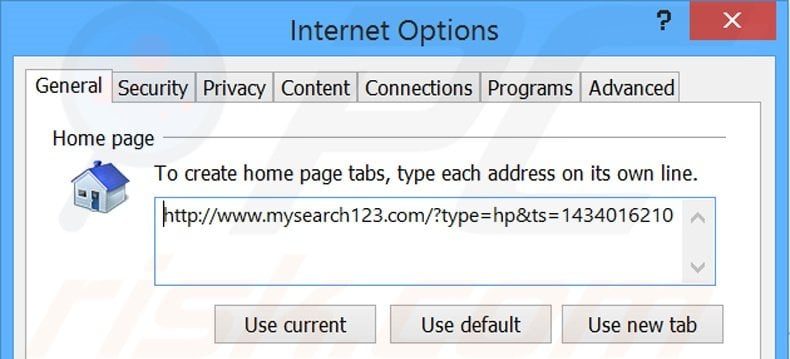
Haga clic en el icono con una "ruedecita" ![]() (en la esquina superior derecha de Internet Explorer), seleccione "Opciones de Internet", en la nueva ventana elimine hxxp://www.mysearch123.com e introduzca su dominio favorito, que se abrirá cada vez que ejecute Internet Explorer.
(en la esquina superior derecha de Internet Explorer), seleccione "Opciones de Internet", en la nueva ventana elimine hxxp://www.mysearch123.com e introduzca su dominio favorito, que se abrirá cada vez que ejecute Internet Explorer.
Cambie su buscador por defecto:
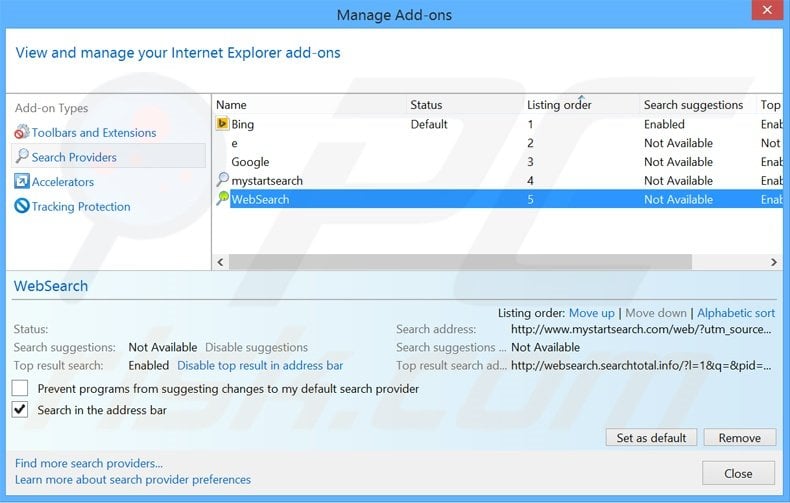
Haga clic en el icono de la "ruedecita" ![]() (en la esquina superior derecha de Internet Explorer), seleccione "Administrar complementos". En la nueva ventana, seleccione "Proveedores de búsqueda", elija por defecto "Google", "Bing" o cualquier buscador preferido y luego elimine "mysearch123".
(en la esquina superior derecha de Internet Explorer), seleccione "Administrar complementos". En la nueva ventana, seleccione "Proveedores de búsqueda", elija por defecto "Google", "Bing" o cualquier buscador preferido y luego elimine "mysearch123".
Método opcional:
Si sigue teniendo problemas con la eliminación de mysearch123.com - secuestrador de navegadores, restablezca la configuración de Internet Explorer por defecto.
Usuarios de Windows XP: Clic en Inicio, pulse en Ejecutar; en la nueva ventana, escriba inetcpl.cpl. A continuación, haga clic en la pestaña Opciones avanzadas y luego en Restablecer... .

Usuarios de Windows Vista y Windows 7: Haga clic en el logo de Windows, en el cuadro de búsqueda teclee inetcpl.cpl y pulse Enter. En la nueva ventana, haga clic en la pestaña de Opciones avanzadas, luego haga clic en Restablecer.

Usuarios de Windows 8: Abra Internet Explorer y haga clic en el icono de la ruedecita. Seleccione Opciones de Internet.

En la nueva ventana, selecciona la pestaña de Opciones avanzadas.

Haga clic en el botón Restablecer.

Confirme que desea restablecer la configuración predeterminada de Internet Explorer haciendo clic en el botón Restablecer.

 Eliminar las extensiones maliciosas en Google Chrome:
Eliminar las extensiones maliciosas en Google Chrome:
Eliminar las extensiones vinculadas a mysearch123.com en Google Chrome:
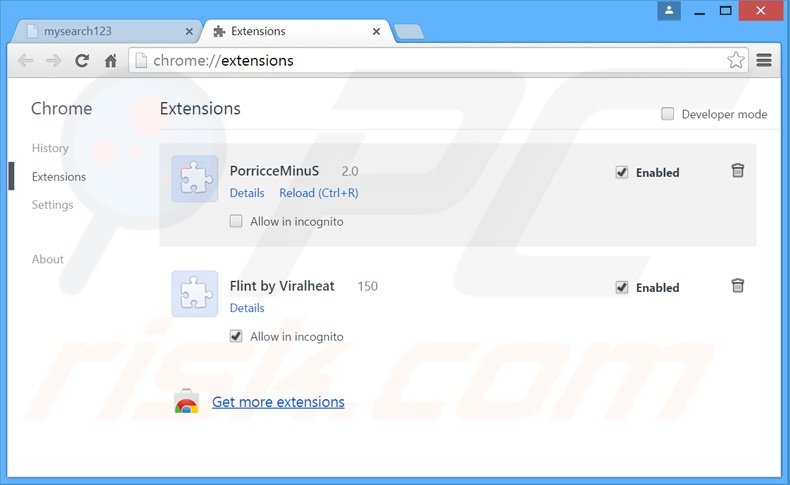
Haga clic en el icono del menú de Chrome ![]() (parte superior derecha de Google Chrome), seleccione "Herramientas" y haga clic en "Extensiones". Ubique aquellos complementos recientemente instalados que parezcan sospechosos, seleccione las entradas pertinentes y haga clic en el icono de la papelera.
(parte superior derecha de Google Chrome), seleccione "Herramientas" y haga clic en "Extensiones". Ubique aquellos complementos recientemente instalados que parezcan sospechosos, seleccione las entradas pertinentes y haga clic en el icono de la papelera.
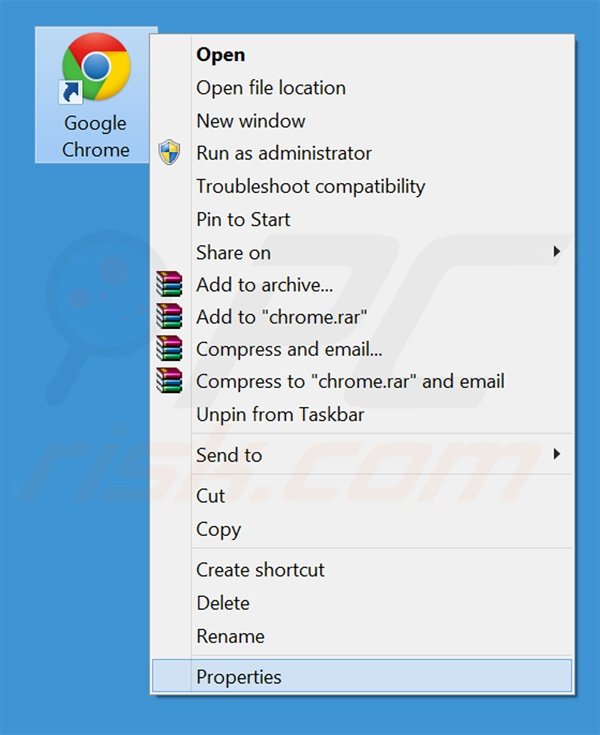
Este secuestrador de navegadores modifica el campo "Destino" del acceso directo a Google Chrome. Para arreglarlo, localice el acceso directo en su escritorio y haga clic con el botón derecho del ratón sobre él. En la nueva ventana, elija "Propiedades". En la nueva ventana, localice el campo Destino y elimine todo el texto (http://www.mysearch123.com/...) que está incluido después de "C:\Program Files\Google\Chrome\Application\chrome.exe".
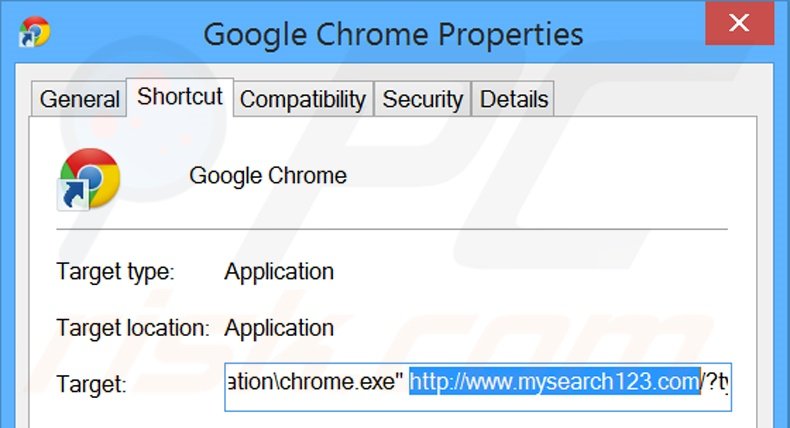
Cambie su página de inicio:
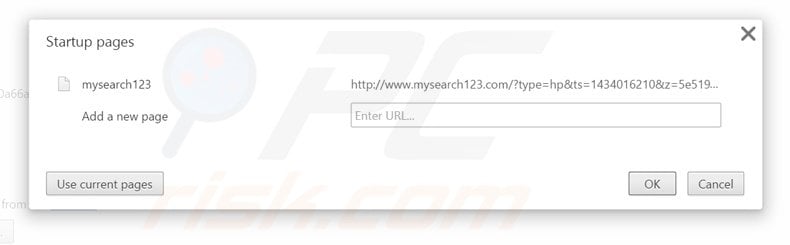
Haga clic en el icono de menú en Chrome ![]() (parte superior derecha de Google Chrome), seleccione "Herramientas". En la sección "Al iniciar", haga clic "establecer páginas", sitúe el cursor sobre hxxp://www.mysearch123.com y haga clic sobre el símbolo x. Ahora puede añadir su página web favorita como página de inicio.
(parte superior derecha de Google Chrome), seleccione "Herramientas". En la sección "Al iniciar", haga clic "establecer páginas", sitúe el cursor sobre hxxp://www.mysearch123.com y haga clic sobre el símbolo x. Ahora puede añadir su página web favorita como página de inicio.
Cambie su buscador por defecto:

Para cambiar el motor de búsqueda por defecto en Google Chrome: Haga clic en el icono de menú de Google Chrome ![]() (esquina superior derecha de Google Chrome), seleccione "Configuración", en la sección de "Búsqueda" haga clic en "Administrar motores de búsqueda...", elimine "mysearch123" y seleccione o añada su buscador preferido.
(esquina superior derecha de Google Chrome), seleccione "Configuración", en la sección de "Búsqueda" haga clic en "Administrar motores de búsqueda...", elimine "mysearch123" y seleccione o añada su buscador preferido.
Método opcional:
Si sigue teniendo problemas para eliminar mysearch123.com - secuestrador de navegadores, restablezca la configuración predeterminada del navegador Google Chrome. Haga clic en el icono de menú en Chrome ![]() (parte superior derecha de Google Chrome) y seleccione Configuración. Diríjase a la parte inferior de la pantalla. Haga clic en el enlace Configuración avanzada.
(parte superior derecha de Google Chrome) y seleccione Configuración. Diríjase a la parte inferior de la pantalla. Haga clic en el enlace Configuración avanzada.

De nuevo, utilice la barra de desplazamiento para ir a la parte inferior de la pantalla y haga clic en el botón Restablecer (Restaura los valores predeterminados originales de la configuración).

En la nueva ventana, confirme que quiere restablecer la configuración predeterminada de Google Chrome haciendo clic en el botón Restablecer.

 Eliminar los complementos maliciosos en Mozilla Firefox:
Eliminar los complementos maliciosos en Mozilla Firefox:
Eliminar de Mozilla Firefox los complementos relacionados con mysearch123.com:
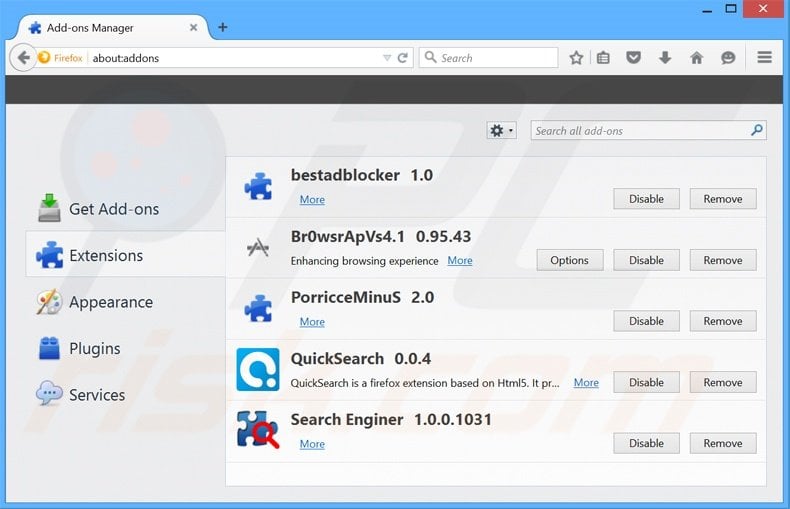
Haga clic en "Firefox" i![]() (en la esquina superior derecha de la ventana principal), seleccione "Complementos". Haga clic en "Extensiones" y, en la nueva pantalla, elimine los complementos instalados recientemente que parezcan sospechosos.
(en la esquina superior derecha de la ventana principal), seleccione "Complementos". Haga clic en "Extensiones" y, en la nueva pantalla, elimine los complementos instalados recientemente que parezcan sospechosos.
Arreglar el destino del acceso directo a Mozilla Firefox:
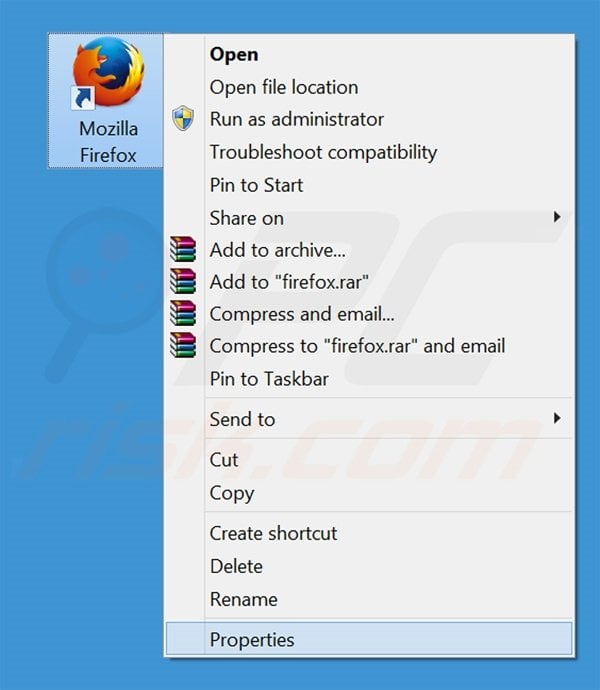
Este secuestrador de navegadores cambia el campo "Destino" del acceso directo a Mozilla Firefox. Para arreglarlo, localice el acceso directo en su escritorio y haga clic con el botón derecho del ratón sobre él. En la nueva ventana, elija "Propiedades". En la nueva ventana, localice el campo Destino y elimine todo el texto (http://www.mysearch123.com/...) que está incluido después de "C:\Program Files\Mozilla Firefox\firefox.exe".
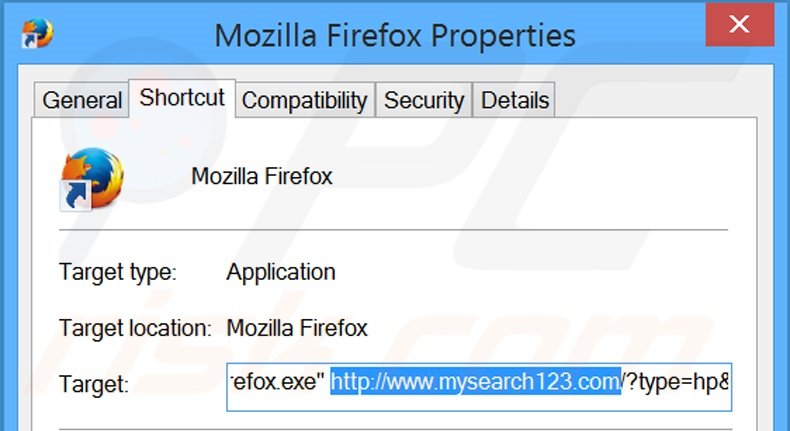
Cambie su página de inicio:
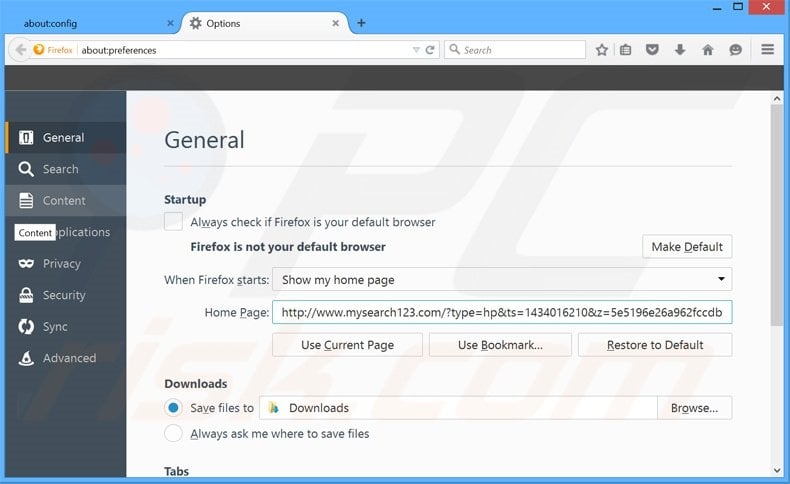
Para restablecer su página de inicio, haga clic en "Firefox" ![]() (en la esquina superior derecha de Mozilla Firefox), luego seleccione "Opciones", en la ventana nueva elimine hxxp://www.mysearch123.com e introduzca su dominio favorito que se abrirá cada vez que inicie Mozilla Firefox.
(en la esquina superior derecha de Mozilla Firefox), luego seleccione "Opciones", en la ventana nueva elimine hxxp://www.mysearch123.com e introduzca su dominio favorito que se abrirá cada vez que inicie Mozilla Firefox.
Cambie el buscador por defecto:
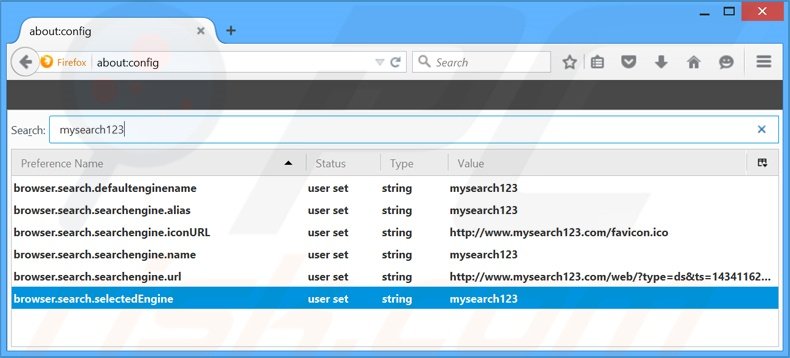
En la barra de direcciones, teclee about:config y pulse Enter.
Haga clic en "I'll be careful, I promise!" ("¡Tendré cuidado, lo prometo!").
En el filtro de búsqueda superior, teclee: "mysearch123"
Clic con el botón derecho sobre las preferencias encontradas y seleccione "Restablecer" para restaurar los valores por defecto.
Método opcional:
Los usuarios con problemas para eliminar de mysearch123.com - secuestrador de navegadores pueden restablecer la configuración de Mozilla Firefox.
Abra Mozilla Firefox; en la esquina superior derecha de la ventana principal, haga clic en el menú de Firefox ![]() ; en el menú desplegado, pulse sobre el icono Abrir menú de ayuda
; en el menú desplegado, pulse sobre el icono Abrir menú de ayuda ![]()

Seleccione Información para solucionar problemas.

En la nueva pantalla, haga clic en el botón Restablecer Firefox.

En la nueva ventana, confirme que desea restablecer la configuración predeterminada de Mozilla Firefox haciendo clic en el botón Restablecer.

 Eliminar extensiones maliciosas en Safari:
Eliminar extensiones maliciosas en Safari:

Cerciórese de que su navegador Safari está activo y pulse sobre el menú Safari. Luego, seleccione Preferencias…

En la ventana de preferencias, seleccione la pestaña Extensiones. Localice aquellas extensiones instaladas recientemente que parezcan sospechosas y desinstálelas.

En la ventana de preferencias, seleccione la pestaña General y cerciórese de que su página de inicio es una URL que ha elegido usted. Si un secuestrador de navegadores la ha cambiado, modifíquela.

En la ventana de preferencias, seleccione la pestaña de búsqueda y asegúrese de que su buscador preferido está configurado como predeterminado.
Método opcional:
Asegúrese de que su navegador Safari está activo y haga clic en el menú Safari. Seleccione Borrar historial y datos de sitios webs del menú desplegable.

En el cuadro de diálogo que se ha abierto, seleccione Todo el historial y pulse el botón Borrar historial.

 Elimine las extensiones maliciosas de Microsoft Edge:
Elimine las extensiones maliciosas de Microsoft Edge:

Haga clic en el ícono de menú de Edge ![]() (en la esquina superior derecha de Microsoft Edge), seleccione "Extensiones". Localice los complementos de navegador sospechosos recientemente instalados y elimínelos.
(en la esquina superior derecha de Microsoft Edge), seleccione "Extensiones". Localice los complementos de navegador sospechosos recientemente instalados y elimínelos.
Cambie su página de inicio y la configuración de nueva pestaña:

Haga clic en el ícono de menú de Edge ![]() (en la esquina superior derecha de Microsoft Edge), seleccione "Configuración". En la sección "Al iniciar", busque el nombre del secuestrador del navegador y haga clic en "Desactivar".
(en la esquina superior derecha de Microsoft Edge), seleccione "Configuración". En la sección "Al iniciar", busque el nombre del secuestrador del navegador y haga clic en "Desactivar".
Cambie su motor de búsqueda predeterminado de Internet:

Para cambiar su motor de búsqueda predeterminado en Microsoft Edge: haga clic en el ícono del menú de Edge ![]() (en la esquina superior derecha de Microsoft Edge), seleccione "Privacidad y servicios", desplácese hasta la parte inferior de la página y seleccione "Barra de dirección". En la sección "Motores de búsqueda utilizados en la barra de direcciones", busque el nombre del motor de búsqueda de Internet no deseado, cuando lo encuentre, haga clic en el botón "Desactivar" cerca de él. Alternativamente, puede hacer clic en "Administrar motores de búsqueda", en el menú abierto busque motores de búsqueda de Internet no deseados. Haga clic en el icono del rompecabezas
(en la esquina superior derecha de Microsoft Edge), seleccione "Privacidad y servicios", desplácese hasta la parte inferior de la página y seleccione "Barra de dirección". En la sección "Motores de búsqueda utilizados en la barra de direcciones", busque el nombre del motor de búsqueda de Internet no deseado, cuando lo encuentre, haga clic en el botón "Desactivar" cerca de él. Alternativamente, puede hacer clic en "Administrar motores de búsqueda", en el menú abierto busque motores de búsqueda de Internet no deseados. Haga clic en el icono del rompecabezas ![]() cerca de él y seleccione "Desactivar".
cerca de él y seleccione "Desactivar".
Método opcional:
Si continúa teniendo problemas con la eliminación de mysearch123.com - secuestrador de navegadores, restablezca la configuración del navegador Microsoft Edge. Haga clic en el ícono de menú de Edge ![]() (en la esquina superior derecha de Microsoft Edge) y seleccione Configuración.
(en la esquina superior derecha de Microsoft Edge) y seleccione Configuración.

En el menú de configuración abierto, seleccione Restablecer configuración.

Seleccione Restaurar configuración a sus valores predeterminados. En la ventana abierta, confirme que desea restablecer la configuración predeterminada de Microsoft Edge haciendo clic en el botón Restablecer.

- Si esto no ayudó, siga estas instrucciones que explican cómo restablecer el navegador Microsoft Edge.
Resumen:
 Un secuestrador de navegadores es un tipo de software publicitario que modifica la configuración de los navegadores, ya que cambia la página de inicio y motor de búsqueda predeterminado por un sitio web no deseado. Muy frecuentemente, este tipo de software publicitario se introduce en el sistema operativo del usuario a través de las descargas de programas gratuitos. Si su descarga está gestionada por un cliente de descargas, asegúrese de descartar la instalación de barras de herramientas o aplicaciones promocionadas que pretendan cambiar la página de inicio y motor de búsqueda predeterminados.
Un secuestrador de navegadores es un tipo de software publicitario que modifica la configuración de los navegadores, ya que cambia la página de inicio y motor de búsqueda predeterminado por un sitio web no deseado. Muy frecuentemente, este tipo de software publicitario se introduce en el sistema operativo del usuario a través de las descargas de programas gratuitos. Si su descarga está gestionada por un cliente de descargas, asegúrese de descartar la instalación de barras de herramientas o aplicaciones promocionadas que pretendan cambiar la página de inicio y motor de búsqueda predeterminados.
Ayuda para la desinfección:
Si se encuentra con problemas al intentar eliminar mysearch123.com - secuestrador de navegadores de sus navegadores, por favor pida ayuda en nuestro foro de eliminación de programas maliciosos.
Publique un comentario:
Si dispone de más información sobre mysearch123.com - secuestrador de navegadores o sobre la forma de eliminarlo, por favor comparta su conocimiento en la sección de comentarios de abajo.
Fuente: https://www.pcrisk.com/removal-guides/9088-mysearch123-com-redirect
Compartir:

Tomas Meskauskas
Investigador experto en seguridad, analista profesional de malware
Me apasiona todo lo relacionado con seguridad informática y tecnología. Me avala una experiencia de más de 10 años trabajando para varias empresas de reparación de problemas técnicos y seguridad on-line. Como editor y autor de PCrisk, llevo trabajando desde 2010. Sígueme en Twitter y LinkedIn para no perderte nada sobre las últimas amenazas de seguridad en internet.
El portal de seguridad PCrisk es ofrecido por la empresa RCS LT.
Investigadores de seguridad han unido fuerzas para ayudar a educar a los usuarios de ordenadores sobre las últimas amenazas de seguridad en línea. Más información sobre la empresa RCS LT.
Nuestras guías de desinfección de software malicioso son gratuitas. No obstante, si desea colaborar, puede realizar una donación.
DonarEl portal de seguridad PCrisk es ofrecido por la empresa RCS LT.
Investigadores de seguridad han unido fuerzas para ayudar a educar a los usuarios de ordenadores sobre las últimas amenazas de seguridad en línea. Más información sobre la empresa RCS LT.
Nuestras guías de desinfección de software malicioso son gratuitas. No obstante, si desea colaborar, puede realizar una donación.
Donar
▼ Mostrar discusión